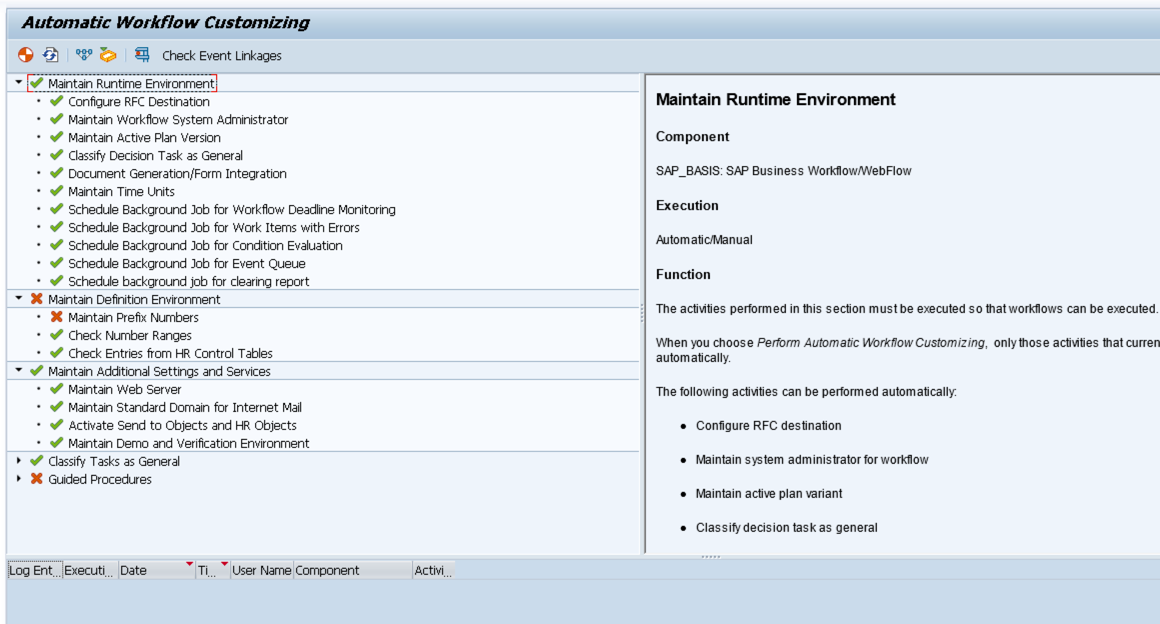Простая настройка SAP Workflow для аудита изменений
Щепетильная тема, не так ли? Звучная, сложная, манящая, непонятная. Про азы поговорим сейчас, про тонкости — в книге. SAP Workflow или поток операций в простонародии, это инструмент, который позволяет организовать последовательность шагов в единый процесс и контролировать его выполнение. Это неофицильный перевод в моем исполнении. Прелесть потока операций заключается в том, что можно сделать множество путей принятия решений и исполнения потока операций. Если нажал сюда, то случилось это, поэтому надо послать того-то, сохранить запись там-то и написать «всем привет». Если в кадровом мероприятии все прозрачно — сохраняй и заполняй, никакой власти, то в потоках можно настроить практически любые способы взаимодействия пользователя, системы и вселенной.
Базовая настройка SAP Workflow (активация потоков операций)
Представим, что у нас голая система, где еще никто не успел наследить. По умолчанию все отключено, ничего не работает и потоки не гуляют. Надо исправить это в транзакции SWU3. В идеальном мире нам нужно открыть транзакцию, вверх кликнуть на кнопку генерации, и жизнь наладится. Увы. В зависимости от того, какая у вас версия системы, уровень пакетов и прочее, ваш пользователь, под которым вы запускаете эту транзакцию, может принадлежать или нет группе SUPER. В транзакции SU01 надо присвоить текущему пользователю эту группу. Если ее нет, то создать. Это как бы SAP_ALL для админов.